Apple Watch on seade, mis võib teha rohkem kui öelda aega või panna iPhone'i märguanded randmele. Seda saab kasutada reaalses maailmas olevate esemete eest maksmiseks, päästmiseks hädaolukorras, moodsate aksessuaaridena ja aidata teil valesti paigutatud iPhone'i leida - mõne nime nimetamiseks.
Siin on 11 nõuandeid ja nippe, mida iga Apple Watch omanik peaks teadma:
1. Kontrollige aeglaselt aega
Suurenda piltiApple Watch Series 2 ($ 289 Walmartis) kasutajad saavad vaadata aega, kui koosoleku ajal ei tekita rahutust, pöörates Digital Crowni aeglaselt üles. Peate lubama Wake Screen'i Crown Up'is rakenduses Apple Watch iPhone rakenduses General > Wake Screen .
2. Kohandage kellapindu

", " modalTemplate ":" {{content}} ", " setContentOnInit ": false} '>
Lihtsaim viis vaadata näo nägusid on iPhone'i rakenduse Apple Watch kaudu. Apple pakub ka installitud rakenduste põhjal kureeritavat osa nägudest.
Kasutage rakendust väikese vaatekuva ekraanil puudutades ja pühkides.
3. Keela ekraanipildid

", " modalTemplate ":" {{content}} ", " setContentOnInit ": false} '>
Digitaalse võra ja külgnupu samaaegne vajutamine võtab Apple Watchis ekraanipildi. Enne kui Apple tutvustas ekraanipiltide keelamise võimalust, oli minu kaamera rull täis randmevastaseid ekraanipilte, vajutades nuppe.
Avage oma iPhone'is Apple'i rakendus, valige General > Turn Enable Screenshots Off .
4. Apple Pay
Apple'i maksmiseks oma käekella lisage oma iPhone'i rakendusse Apple Watch kaart. Kui olete valmis maksma, vajutage Apple'i tasu aktiveerimiseks topeltklahvi. Teise kaardi valimiseks libistage vasakule või paremale, seejärel hoidke kell makseterminalile.
Teine kasu, mida Apple Pay teie kella sisse seadis, on see, et saate seda kasutada oma Maci ostude kinnitamiseks. Seadistage, lubage ja kohandage, kuidas Apple Pay Watch'i rakenduses iPhone'i käekella rakenduses Wallet & Apple Pay seadistatakse Apple Pay funktsioone .
5. iPhone Ping
Suurenda piltiKas teie iPhone on palju? Juhtimiskeskuse kuvamiseks libistage oma Apple Watchi nägu üles ja puudutage ikooni iPhone ping. Teie iPhone'is mängib heli isegi siis, kui see on vaikne. Heli taasesitamiseks koputage ikka.
Täiendav abi kadunud iPhone'i leidmiseks, olgu see siis pimedas või kuuldavaks muutmise hõlbustamiseks, on sama ikooni pikaajaline vajutamine. Esineb heli ja iPhone'i välk vilgub kiiresti.
6. Tühjendage kõlarist vesi

Apple Watch Series 2 omanikud saavad vaadata kella kandes ujuda, kuid pärast iga kastmist tuleb vesi kõlarist välja puhastada.
Pühkige üles kella näost, kuvage juhtimiskeskus ja puudutage vee tilk ikooni. See paneb kella vee režiimi, lukustades ekraani.
Kella lukust avamiseks keerake Digital Crown ja eemaldage kõlarist vesi.
7. Kiire rakenduse lüliti
Suurenda piltiKellal olevate rakenduste vahele jäämine võib võtta palju kraanid ja swipid. Nii et järgmine kord, kui leiad ennast mitme rakenduse vahel või tahate lihtsalt vaadata oma näo nägu, vajutage topeltklahvile digitaalset võra.
8. Kaks võimalust Siri kasutamiseks
Suurenda piltiSiri saab aktiveerida hoides Digital Crowni või öeldes: "Hei, Siri", kui kella ekraan on valgustatud.
9. Rakenduse dokk
Suurenda piltiWatchOS 3 vabastamisega Apple ditched app pilgu, valides taotluse dokki asemel.
Doki vaatamiseks vajutage Apple'i Watch'i külgnuppu. Rakendusi saate lohistada ja lohistada või tõmmata rakenduse oma kella ekraani ülaosale, et see dokist eemaldada.
Teine võimalus doki redigeerimiseks on iPhone'i rakenduse Apple Watch avamine ja puudutage Dock > Edit .
10. SOS meelerahu
WatchOS 3 vabastamisega septembris lisas Apple Apple Watchis SOS-i. Kui see on sisse lülitatud, siis hoiab vaatamise külgnupu hoidmine kellal kohaliku hädaabinumbri valimiseks. (911 siin USA-s)
Selle funktsiooni saate aktiveerida või keelata oma iPhone'i Apple'i rakenduse rakenduses General > Emergency SOS .
Lisaks saavad hädaabikontaktid, mida olete rakendusse Health lisanud, hoiatuse, kui peate oma kella SOS-funktsiooni kasutama.
11. Ava Mac

", " modalTemplate ":" {{content}} ", " setContentOnInit ": false} '>
Teie Apple Watchil on ülivõimsus, mis suudab teie Maci äratades avada.
Avage oma Macis System Preferences > Security & Privacy . Märgistage märkeruut luba oma Apple Watch'il teie Maci avamiseks ja seejärel, kui küsitakse, sisestage parool.
Järgmine kord, kui te oma Maci äratate, toimub maagia ja teie Mac avaneb.

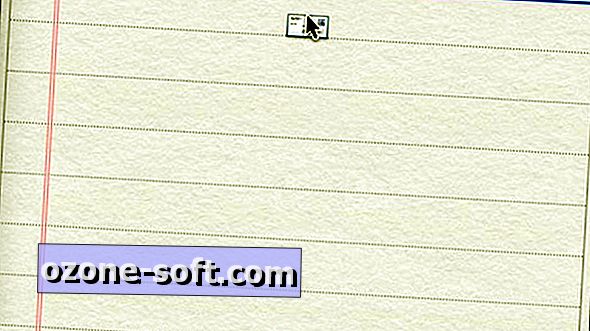









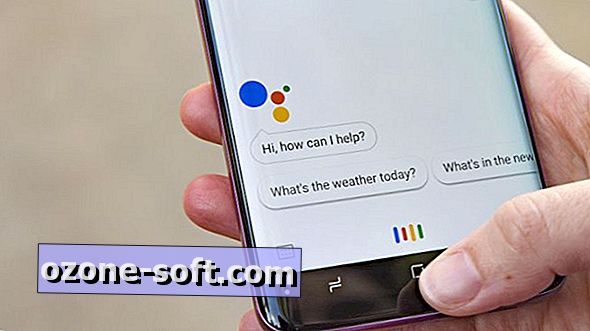

Jäta Oma Kommentaar